كيفية تحويل صورتك إلى رسم بالقلم الرصاص في PHOTOSHOP
- الصورة المستخدمة فى التصميم
- يمكنك تحميلها من المرفقات اسفل الموضوع

كيفية تحويل صورتك إلى رسم بالقلم الرصاص في PHOTOSHOP ، إرشادات خطوة بخطوة.
يعمل هذا في جميع إصدارات PHOTOSHOP.
الخطوة 1
تكرار الطبقة (Ctrl / Cmd + J)

الخطوة 2
تحويل الطبقة الجديدة إلى أبيض وأسود (Ctl / Cmd + Shift + U)

الخطوه 3
تكرار طبقة الأبيض والأسود (Ctrl / Cmd + J)
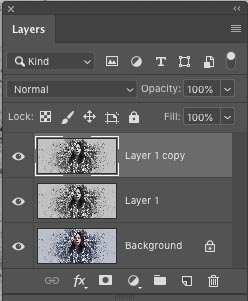
لدينا الآن طبقتان بالأبيض والأسود
الخطوة 4
اقلب الطبقة العليا بالأبيض والأسود (Ctrl / Cmd + I)

الخطوة الخامسة
قم بتغيير وضع المزج إلى Color Dodge (انقر فوق عادي في لوحة Layers)
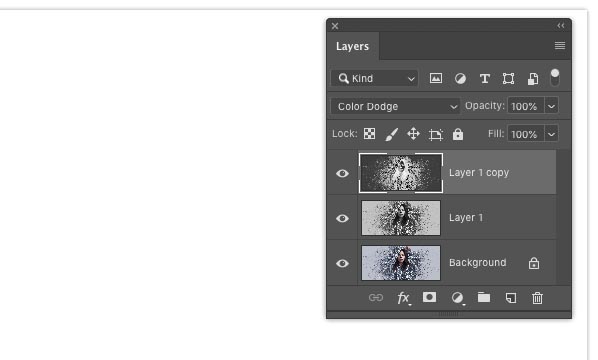
الصورة كلها بيضاء ، وهذا طبيعي ومتوقع.
الخطوة 6
عامل التصفية> Blur> Gaussian Blur
حرّك منزلق المقدار بما يكفي فقط حتى نحصل على مخطط رفيع ورقيق ولكن واضح حول كل شيء.
لدينا الآن تأثير محفور

الخطوة 7. إضافة التظليل
لدينا الآن مخطط تفصيلي لطيف ، لكننا نريد إضافة تظليل سلس ، (هذا هو المكان الذي تتوقف فيه البرامج التعليمية الأخرى عادةً).
حدد كلا من الطبقات السوداء والبيضاء واضغط على Ctrl / Cmd + G لوضعها في مجموعة طبقات.
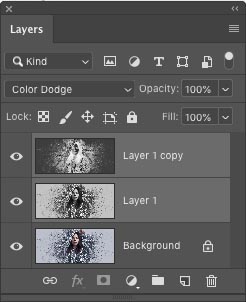
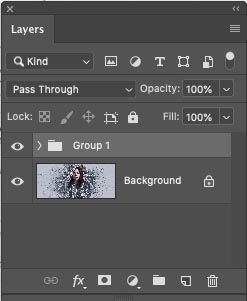
الخطوة 8
كرر المجموعة. انقر فوق المجموعة في لوحة Layers واضغط على Ctrl / Cmd + J.
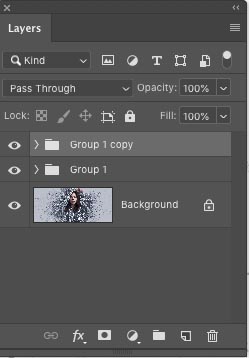
الخطوة 9
اختر الطبقة العليا في المجموعة العليا
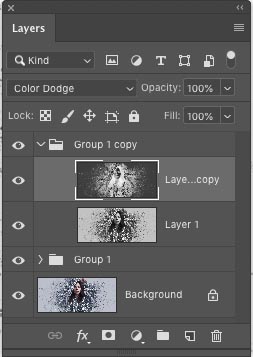
عامل التصفية> Blur> Gaussian Blur
حرك شريط التمرير حتى ترى بعض التظليل اللطيف

الخطوة 10. دمج مجموعات الطبقتين معًا.
اختر المجموعة العلوية (ليس طبقة البكسل ، ولكن المجموعة).
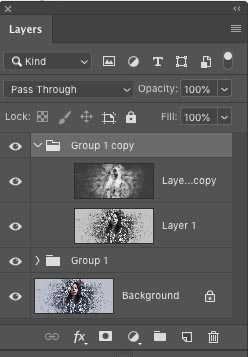
قم بتغيير صيغة Blending إلى Darken ، يمكنك تطبيق صيغ المزج على المجموعات وكذلك الطبقات الفردية.
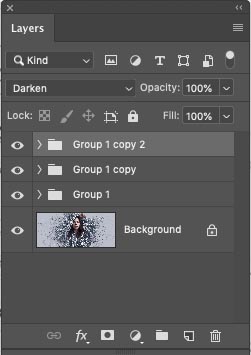
اضبط التعتيم للحصول على تطابق جميل.

لتكملة الموضوع اضغط علي التالي <><>
الخطوة 11
قم بتكرار وضع مزج الطبقة العليا مرة أخرى لمجموعة ثالثة. (Ctrl / Cmd + J)
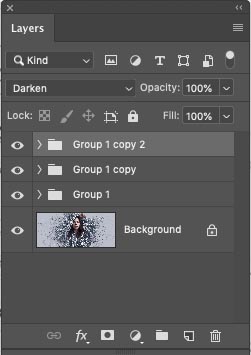
الخطوة 12
اختر الطبقة العليا في المجموعة العليا
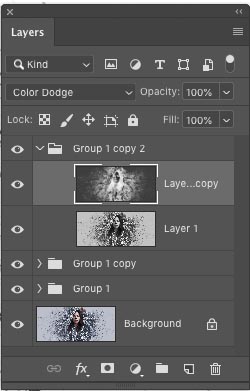
عامل التصفية> Blur> Gaussian Blur
حرك شريط التمرير حتى ترى التظليل النهائي.

الخطوة 13. اخفاء التأثير
دعونا نستهدف المكان الذي يجب أن يذهب إليه هذا التأثير مع قناع الطبقة.
حدد مجموعة الطبقة العليا وأضف Layer Mask ، لكن انتظر. نريد قناع مقلوب (يخفي كل شيء)
اضغط باستمرار على Alt / Option أثناء النقر فوق أيقونة قناع الطبقة الجديدة في لوحة الطبقات. سيكون لديك الآن قناع أسود.
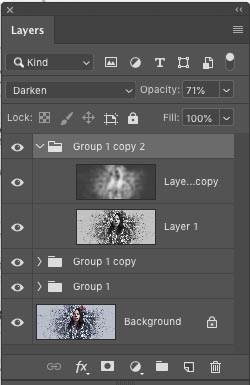
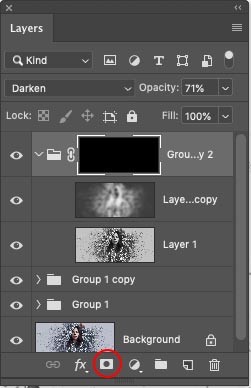
الخطوة 14
اختر فرشاة ذات حواف ناعمة (مفتاح B)
حدد اللون الأبيض كلون المقدمة
قم بتغيير عتامة الفرشاة إلى 30٪ في خيارات الأداة العلوية.

الخطوة 15
مع تحديد القناع ، قم بالطلاء على الصورة وإضافة التظليل حيث تريده. انها متعة الرسم في التظليل.


هذا يكمل التأثير الأساسي. دعنا نعززها

رصيد XTRA. إضافة شحذ الحافة.
أ / حدد كل الطبقات واضغط على Ctrl + Alt + Shift + E (Windows) Cmd + Option + Shift + E (Mac) لإنشاء طبقة مركبة جديدة في الأعلى
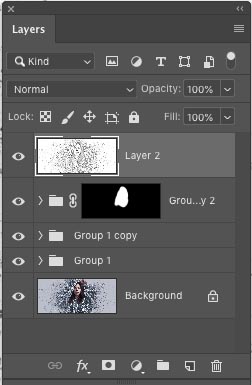
ب / قم بتغيير وضع Layer Blending إلى التراكب على الطبقة العليا

ج / اختر Filter> Other> High Pass

د / اضبط الكمية حتى تصبح سعيدًا بالحواف الحادة اللطيفة.

هذا هو! تهانينا إذا كنت قد أكملت هذا البرنامج التعليمي لـ Photoshop Pencil! عمل جيد

تعليقات
إرسال تعليق